Chociaż Eksplorator Windows jest jednym z podstawowych składników systemu Windows, nie otrzymał wielu nowych funkcji, ponieważ system Windows był aktualizowany w czasie.
Jako użytkownik systemu Windows od czasów Windows 98 widziałem wiele zmian w systemie Windows. Od płynnego działania systemu Windows 7 po kontrowersje związane z menu Start systemu Windows 8 i obecny system Windows 10, w którym musisz wyłączyć funkcje, aby uzyskać zoptymalizowane działanie.
Jednym z komponentów, który nie został znacznie zaktualizowany poza pewnymi zmianami wizualnymi, jest Eksplorator plików systemu Windows. Obecny Eksplorator plików jest funkcjonalnie podobny do systemu Windows 7, nie został zaktualizowany, mimo że brakuje mu niektórych najbardziej podstawowych funkcji.
Szczerze mówiąc, Eksplorator Windows wykonuje żałosną pracę polegającą na zarządzaniu plikami. To znaczy, dlaczego muszę klikać cztery razy i naciskać dwa skróty klawiaturowe, jeśli muszę przenosić wiele plików indywidualnie między folderami? I nie każ mi zaczynać od zmiany nazwy i edycji pliku wsadowego.
Jeśli często musisz zarządzać plikami i folderami w systemie Windows 10, domyślny Eksplorator plików będzie tylko przeszkodą. Powinieneś uzyskać menedżera plików innej firmy, który oferuje lepsze funkcje, aby szybko wykonać zadanie i prawdopodobnie zużywać mniej zasobów.
W tym poście wymienię niektóre z najlepszych menedżerów plików dla systemu Windows 10, które mogą zastąpić lub współpracować z Eksploratorem plików systemu Windows, aby zapewnić lepszą funkcjonalność.
Spis treści:
Eksplorator++
Eksplorator++ oferuje podobną do przeglądarki obsługę plików i folderów systemu Windows. Podobnie jak w przeglądarce, otwiera foldery na kartach, którymi możesz zarządzać indywidualnie. Możesz nawet użyć skrótów przeglądarki, takich jak Ctrl+W lub Ctrl+T, aby zamknąć lub otworzyć kartę.
Możesz łatwo przenosić pliki i foldery między kartami, a także duplikować karty lub zamykać je masowo. Aplikacja bezproblemowo współpracuje również z innymi aplikacjami (w tym Eksploratorem plików systemu Windows) w celu przenoszenia danych za pomocą funkcji przeciągania i upuszczania.
Oprócz przeglądania kart ma również funkcje poboczne, takie jak możliwość dzielenia / scalania plików, folderów zakładek, wyszukiwania zaawansowanego i bardziej funkcjonalnego panelu podglądu. A co najważniejsze, jest to aplikacja przenośna, więc możesz ją zabrać ze sobą w dowolne miejsce i używać bez jej instalowania.
Jeśli jesteś zainteresowany korzystaniem z Explorera ++, polecam przeczytanie jego dokumentacja ponieważ zawiera szczegółowe informacje o tym, jak korzystać z każdej z jego funkcji.
Totalny Dowódca
Zaawansowany menedżer plików dla systemu Windows 10. Totalny Dowódca może nie mieć najpiękniejszego interfejsu, ale jego zaawansowane funkcje i podwójne okna plików sprawiają, że zarządzanie plikami jest bardzo proste. Główny interfejs składa się z dwóch okien, w których można otworzyć dwa foldery i bezproblemowo wymieniać i zarządzać plikami między nimi.
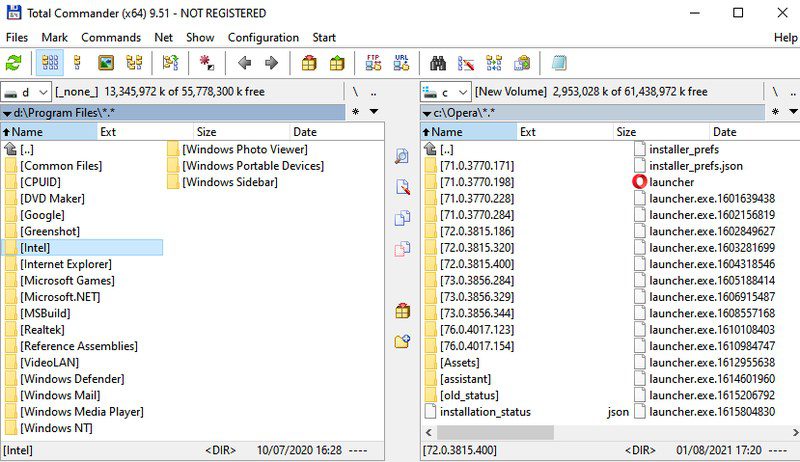
Możesz zmienić widok każdego okna, a nawet dodać panele boczne do każdego z nich, aby szybko poruszać się między katalogami. Istnieje również interesująca funkcja wyświetlania listy wszystkich plików w katalogu w jednym oknie, co może być przydatne, gdy chcesz zarządzać określonym typem plików.
Jego inne funkcje obejmują narzędzie do zmiany nazwy wsadowej, wyszukiwanie zaawansowane, narzędzie do porównywania plików, narzędzie do archiwizacji, wbudowany klient FTP, ulubione, wyszukiwarka duplikatów plików i wiele więcej. Możesz przetestować tego menedżera plików, korzystając z jego w pełni funkcjonalnej 1-miesięcznej wersji próbnej, po czym będziesz musiał przejść na wersję płatną.
Opus katalogu
Jeśli chcesz w pełni zastąpić Eksploratora plików systemu Windows, to Opus katalogu to doskonały menedżer plików. W pełni integruje się z systemem Windows i za każdym razem, gdy otworzysz Eksplorator plików lub folder, zamiast tego otworzy Directory Opus. Możesz także otworzyć program z menu kontekstowego.
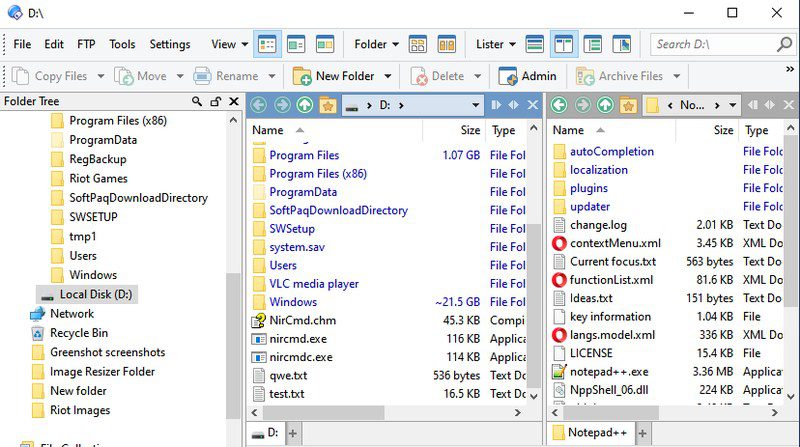
Ten menedżer plików ma również interfejs z dwoma oknami, w którym można jednocześnie otwierać dwa foldery oraz łatwo przenosić dane i zarządzać nimi. Jego interfejs jest również znacznie bardziej intuicyjny dzięki wielu przydatnym przyciskom, które ułatwiają pracę. Na przykład jednym kliknięciem możesz ukrywać/odkrywać pliki, wyszukiwać bezpośrednio w oknie, archiwizować pliki, nawet jeśli znajdują się one w różnych folderach, i jednym kliknięciem uzyskiwać uprawnienia administratora.
Możesz używać go za darmo, korzystając z 60-dniowego w pełni funkcjonalnego okresu próbnego. Następnie będziesz musiał dokonać aktualizacji do wersji Lekki lub Pro wersja.
Przestrzenie znaczników
Przestrzenie znaczników ma nieco inne podejście do produktywności, umożliwiając dodawanie znaczników i kolorów do plików i folderów w celu łatwego zarządzania nimi. Może to nie ułatwiać przenoszenia i edytowania plików, ale można grupować podobne pliki/foldery za pomocą znaczników i kolorów.
Na przykład, jeśli pracujesz nad wieloma plikami, możesz utworzyć znaczniki „do zrobienia” i „zrobione”, aby łatwo wiedzieć, które pliki są gotowe, a które nadal czekają w kolejce. Oprócz zarządzania tagami ma również wbudowaną przeglądarkę plików, która otwiera większość plików w panelu bocznym, gdy tylko klikniesz.
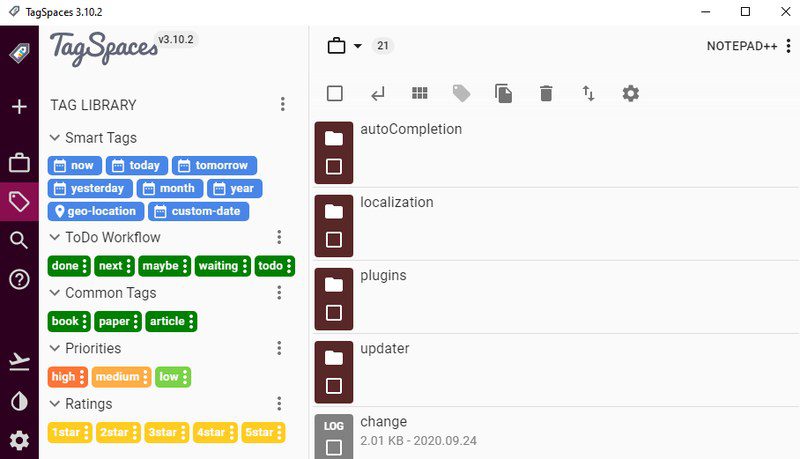
Wersja lite jest całkowicie darmowa i oferuje tę funkcję tagowania. Możesz uzyskać wersję Pro z zaawansowanymi funkcjami, takimi jak dodawanie opisu, monitorowanie zmian w plikach, dodawanie geotagów i wyszukiwanie zaawansowane itp.
XYplorer
Jeśli chcesz zarówno przeglądać w kartach, jak i widok w dwóch oknach, to XYplorer osłaniałem cię. Wyświetla listę folderów w dwóch pionowych oknach, w których można dalej otwierać karty, aby dodać więcej folderów; podobnie jak przeglądarka. Po prawej stronie znajduje się również panel katalogów, który umożliwia szybki dostęp do folderów w oknach i na kartach.
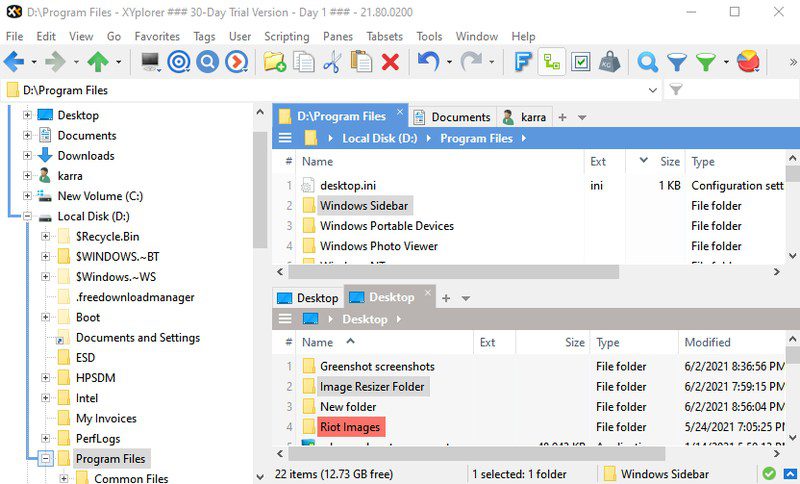
Na górze znajdują się duże przyciski do szybkiego wykonywania podstawowych funkcji, a menu kontekstowe zawiera również kilka dodatkowych opcji, takich jak porównywanie plików, kopiowanie ścieżki i potężna funkcja wklejania. Podobnie jak inne narzędzia, ma również 30-dniowy bezpłatny okres próbny, po którym będziesz musiał uaktualnić do wersji wersja płatna aby nadal używać.
xplorer²
xplorer² to kolejna świetna opcja, która jest prosta, ale funkcjonalna. Ma ten sam interfejs z dwoma oknami, ale oferuje lepszą personalizację niż większość i kilka interesujących funkcji pobocznych. Zauważalną cechą jest możliwość otwarcia kolejnego panelu bezpośrednio w oknie, aby przejść do podfolderów bez utraty dostępu do głównego folderu.
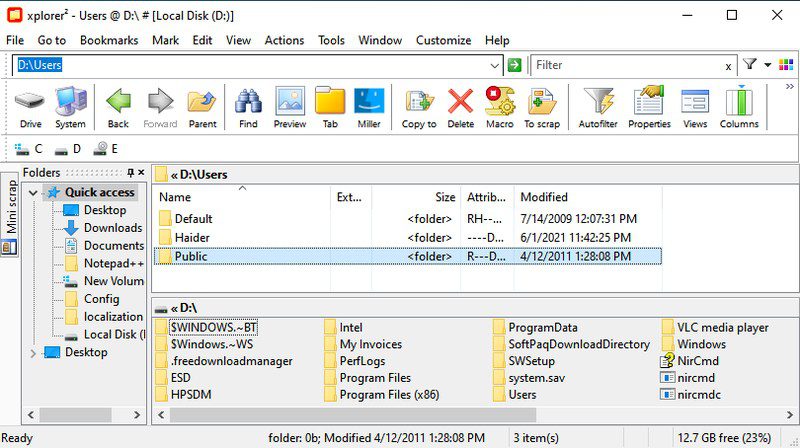
Możesz także łatwo zmienić rozmiar okna, a nawet zmienić pozycję na poziomą, jeśli chcesz. Myślę, że wolisz go od innych ze względu na wbudowaną funkcję makr, która pozwala tworzyć niestandardowe makra w celu automatyzacji powtarzalnych zadań. Wystarczy włączyć makro i wykonać zadanie, a narzędzie automatycznie je powtórzy.
Aplikacja jest dostarczana z 21-dniową bezpłatną wersją próbną, którą można uaktualnić wersja płatna do dalszego użytku.
Koniczyna
W rzeczywistości jest to rozszerzenie Eksploratora plików systemu Windows, które dodaje więcej funkcji niż menedżer plików z własnym interfejsem. Po zainstalowaniu Koniczyna, rozszerzy Eksplorator plików o funkcję kart podobną do przeglądarki. Będziesz mógł otwierać Eksplorator plików na wielu kartach i zarządzać folderami.
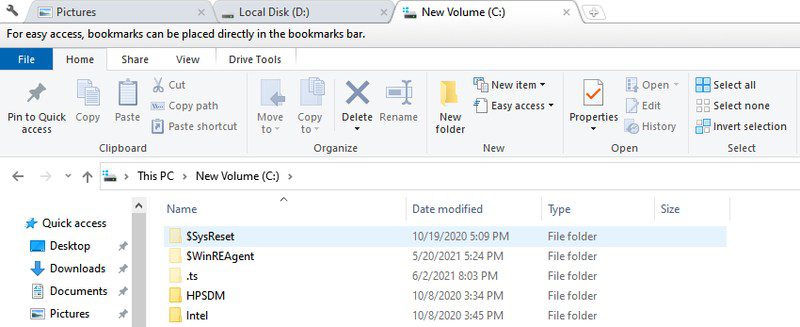
Jest to idealne narzędzie, jeśli podoba Ci się Eksplorator plików systemu Windows, ale potrzebujesz funkcji kart zwykle dostępnych w menedżerach plików innych firm. Dzięki niemu będziesz mieć takie samo doświadczenie Eksploratora plików z dodatkową funkcjonalnością kart.
Poza kartami ułatwia tworzenie zakładek do folderów, a także zawiera dodatkowe skróty klawiaturowe do zarządzania funkcjami związanymi z kartami. Aplikacja jest również całkowicie darmowa.
FileVoyager
FileVoyager to kolejny menedżer plików, który oferuje funkcję podwójnego okna wraz z kartami ułatwiającymi zarządzanie i przenoszenie danych. Jednak w przeciwieństwie do innych na tej liście, w rzeczywistości jest całkowicie darmowy. Co więcej, jego funkcja podwójnych okien ma również dodatkową funkcjonalność.
Bardziej widoczny jest panel 3D u góry okien, który pokazuje ikony i foldery z efektami 3D. Może nie jest to zbyt przydatne, ale pokazuje foldery z zawartością, dzięki czemu może ułatwić nawigację. W oknach znajduje się zakładka podglądu, aby zobaczyć pełny podgląd plików w FileVoyager.
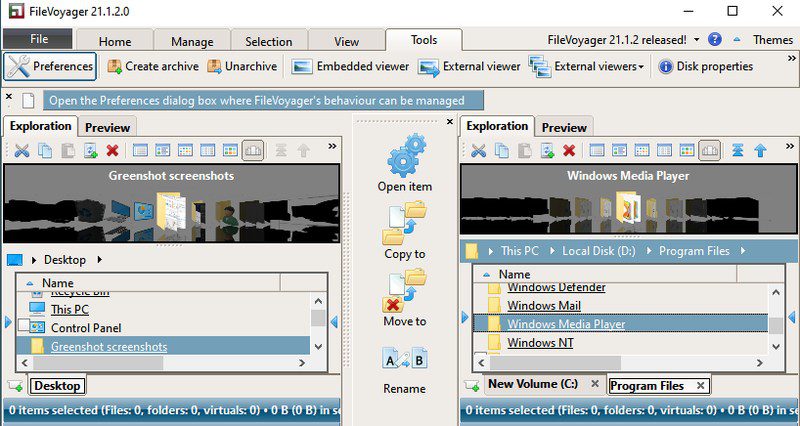
Karty są otwierane u dołu okien, a nowa karta powiela ostatnią kartę zamiast otwierać nowe okno Ten komputer.
Chociaż ma narzędzie do porównywania i narzędzie do tworzenia archiwów, brakuje mu większości innych narzędzi pobocznych, które można znaleźć w innych aplikacjach z tej listy. Jeśli jednak podwójne okno i karty to jedyne funkcje, których szukasz, to jest to idealna bezpłatna aplikacja do wykonania zadania.
Więcej menedżerów plików dla systemu Windows 10
Polecam wyżej wymienionego menedżera plików, który powinien być w stanie obsłużyć wszystkie Twoje potrzeby związane z zarządzaniem plikami. Jeśli jednak nadal nie znalazłeś odpowiedniego menedżera plików, możesz sprawdzić więcej menedżerów plików, które wymieniłem poniżej. Większość z wymienionych poniżej menedżerów plików jest podobna do powyższych, ale ma inny interfejs lub podstawowe funkcje.
Q-Dir
Może nie mieć wielu dodatkowych narzędzi, ale oferuje 4 okna do otwierania folderów i zarządzania nimi. Q-Dir obsługuje podstawowe polecenia przenoszenia plików i jest całkowicie darmowy. Jeśli wolisz poczwórne okna, warto to sprawdzić.
FreeCommander XE
Oferuje interfejs z dwoma oknami z poręczną listą katalogów u góry każdego okna dla szybkiego dostępu. FreeCommander XE posiada również dedykowane przyciski między dwoma oknami, aby ułatwić zarządzanie plikami między dwoma oknami. I jak sama nazwa wskazuje, ten menedżer plików jest darmowy.
Salamandra Altap
Salamandra Altap to kolejny menedżer plików z dwoma oknami. Jego wyjątkową cechą jest obsługa wtyczek w celu dalszego zwiększenia funkcjonalności. Możesz pobrać wtyczki, aby uzyskać takie funkcje, jak tworzenie archiwów, automatyzacja zadań, porównywanie plików, klient FTP i wiele innych.
SpeedCommander
SpeedCommander oferuje zarówno funkcje podwójnego okna, jak i kart z możliwością zmiany motywu i układu na wiele sposobów. Jego bardziej widoczną cechą jest obsługa popularnych usług przechowywania w chmurze bezpośrednio w interfejsie. Chociaż musisz uzyskać jego płatną wersję po 60-dniowym okresie próbnym.
Nierealny dowódca
Kolejny menedżer plików, który obsługuje zarówno karty, jak i widok w dwóch oknach. Zauważyłem jednak, że korzystanie z niego było dość trudne, ponieważ miał inne polecenia niż zwykle do zarządzania plikami. Mimo że Nierealny dowódca jest bezpłatny, a interfejs można w dużym stopniu dostosować za pomocą atrakcyjnych motywów i ikon.
fman
Bardzo prosty menedżer plików z dwoma oknami. Jedyną dodatkową funkcją, którą widziałem, był pasek wyszukiwania u góry, za pomocą którego można szybko uzyskać dostęp do wszystkiego. Jednak jest również bardzo mały i nie wymaga zasobów, więc spróbuj fman jeśli masz wolny komputer.
Kończące myśli
Moim zdaniem XYplorer to najlepszy wszechstronny menedżer plików, który oferuje zarówno przeglądanie w kartach, jak i widok w dwóch oknach oraz zawiera wszystkie zaawansowane funkcje potrzebne do codziennego zarządzania plikami. Chociaż jeśli wolisz całkowicie darmowego menedżera plików dla systemu Windows 10, nic nie przebije FileVoyagera.
